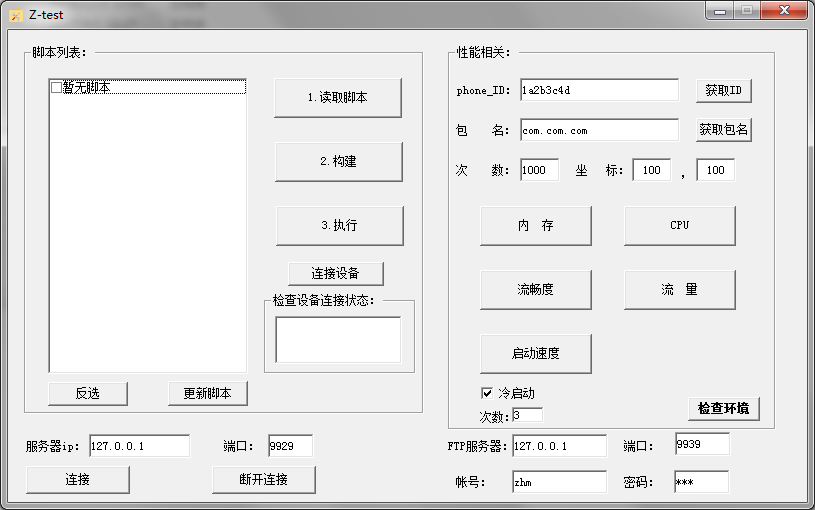前言
前阵子公司发布一款新应用,第一次发布应用市场,过程比较坎坷,查看百度反馈的监测报告于是想着自己做一款 android 性能监控工具,由于之前写了 部署 工具,所以继续用 python+PyQt 做了一款 GUI 工具,V1.1.0 版本主界面如下:
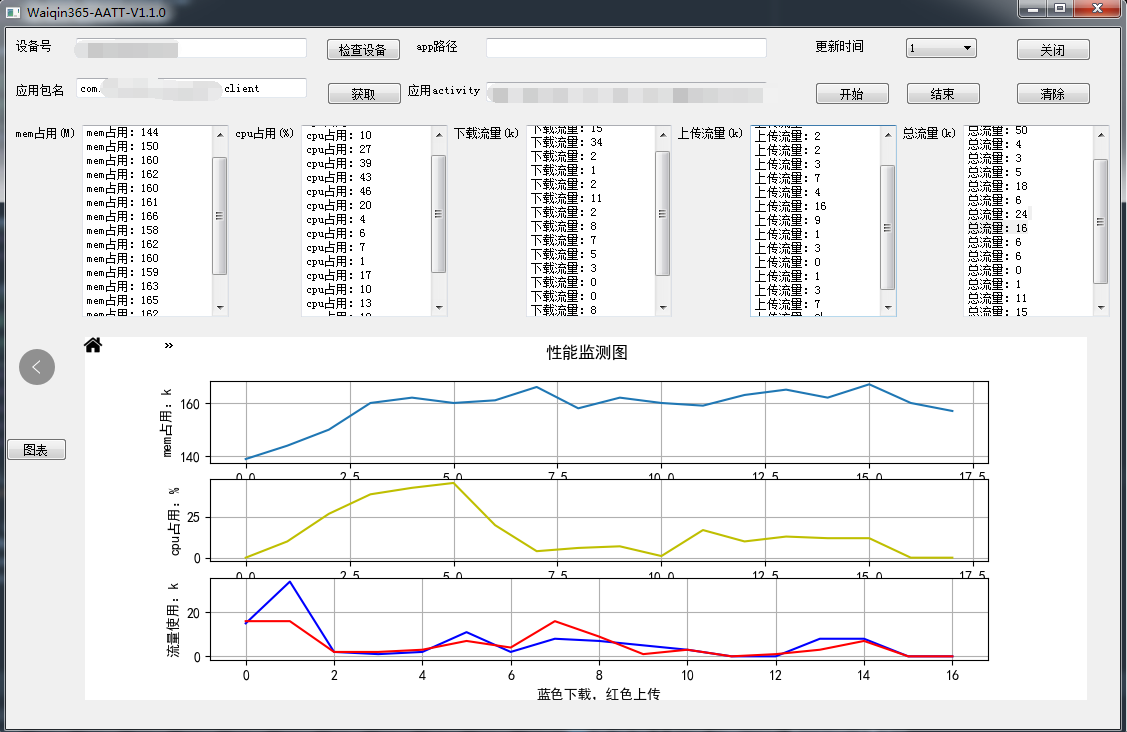
其中数据采集部分主要参考了:
@testly Android 性能测试实践 (二) 实时监控工具
@kasi 《Android 性能测试初探》合集
以及其他一些同学的文章,具体的可能我也忘记了,sry
借鉴社区一些同学的 idea,最终做成了这个工具,非常感谢!!!
数据采集
工具目前版本主要监控三个指标:mem、cpu、流量(上传和下载),后面有需求会加上其他指标
具体的数据采集,上面的链接的几篇文章已经说得很清楚了,我就不再狗尾续貂
具体做法是,将这些方法放在 adb_commonn.py 文件中,在需要的时候引用即可
def mem():
xxxxx
def cpu():
xxxx
def flow():
xxxx
工具介绍
框架介绍
工具主要有几部分构成:
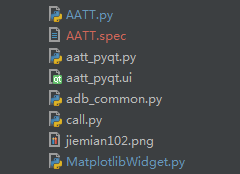
其中:
AATT.py 主要逻辑实现
aatt_pyqt.py 主要是页面,由下面.ui 文件转换而来
aatt_pyqt.ui QT Designer 生成的文件
adb_common.py 即上面说的封装的数据采集的方法
MatplotlibWidget.py 绘图文件,用来定义绘图的逻辑
使用方法介绍
- 连接手机 --- 点击检查设备,检查成功则显示设备 SN 号,失败则显示 ‘No device found’
- 打开待测应用,点击获取,获取应用包名和 activity
- 下拉选择更新时间
- 点击 ‘开始’ 按钮 --- 开始测试,点击’ 结束’ 按钮 --- 结束测试
- 点击图表,显示图表(这边暂时未做到实时显示图表,后续再优化)
主要代码分析
其中点击 pushbutton 获取信息、下拉框选择信息,这些简单的逻辑在上篇 部署 中已经讲过了,这篇文章也不再赘述了
主要讲过程中主要遇到了两个问题:
1.实时向 textedit 中添加最新获取到的数据
2.图表的显示
QTimer 的使用
加入 QTimer 主要是为了解决,在写数据的过程中,不断往原有数据上 append 新采集到数据的问题,同时不至于是应用无响应。
初始化一个定时器,把定时器的 timeout 信号和 slotadd() 槽函数连接。
self.timer = QTimer(self)
self.timer.timeout.connect(self.slotadd)
slotadd() 往五个 textedit 中写数据
由于返回的数据是一个列表,所以每次只需要取最新的即最后一个数据即可。
def slotadd(self):
'''
往mem、cpu、flow写数据
:return:
'''
memlist = adb.mem()
mem = 'mem占用:'+ str(memlist[-1])
cpulist = adb.cpu()
cpu = 'cpu占用:'+ str(cpulist[-1])
self.ui.mem.append(mem)
self.ui.cpu.append(cpu)
(recevice,send,allflow)=adb.getflow()
receflow = '下载流量:' + str(int(recevice[-1]))
sendflow = '上传流量:' + str(int(send[-1]))
alladd = '总流量:' + str(int(allflow[-1]))
self.ui.recv.append(receflow)
self.ui.send.append(sendflow)
self.ui.all.append(alladd)
点击开始按钮,启动定时器,并使开始按钮失效
def startTimer(self):
'''
设置时间间隔并启动定时器
:return:
'''
self.timer.start(self.wait_time())
self.ui.start.setEnabled(False)
self.ui.end.setEnabled(True)
点击结束按钮,停止定时器,并使开始按钮生效。
def endTimer(self):
self.timer.stop()
self.ui.start.setEnabled(True)
特别说明:
流量采集部分,需要将两个采集到的结果相减,才会得到这段时间内的流量,所以相对其他指标直接获取的稍有区别:
#获取流量
receive = []
sendflow = []
all = []
def flow():
cmd = 'adb -s '+ get_devices() +' shell cat /proc/net/xt_qtaguid/stats | findstr '+ uid()
print (cmd)
flow_info = subprocess.Popen(cmd, shell=True, stdout=subprocess.PIPE, stderr=subprocess.PIPE).stdout.readlines()
down = 0
up = 0
if len(flow_info)>= 1:
for flow in flow_info:
down =down + int(flow.split()[5])
up = up+ int(flow.split()[7])
receive.append(down)
sendflow.append(up)
print (receive,sendflow)
return (receive,sendflow)
def getflow():
(receive,sendflow) = flow()
recev = []
send = []
allflow = []
print(len(receive))
for i in range(len(receive)-1):
recev.append((int(receive[i+1]) - int(receive[i]))//1024)
send.append((int(sendflow[i+1]) - int(sendflow[i]))//1024)
allflow.append(recev[i]+send[i])
print(recev,send,allflow)
return recev,send,allflow
Matplotlib 的应用
Matplotlib 是 python 常用的绘图模块,提供了一套与 MATLAB 相似的命令 API,用来交互式的绘图,非常方便。
设置绘图类
新增一个 MatplotlibWidget.py 文件,创建 FigureCanvas 类,在初始化过程中建立一个空白图像。
class MyMplCanvas(FigureCanvas):
"""FigureCanvas的最终的父类其实是QWidget。"""
def __init__(self, parent=None, width=5, height=4, dpi=100):
# 配置中文显示
plt.rcParams['font.family'] = ['SimHei'] # 用来正常显示中文标签
plt.rcParams['axes.unicode_minus'] = False # 用来正常显示负号
self.fig = plt.figure(figsize=(width, height), dpi=dpi) # 新建一个figure
self.axes = self.fig.add_subplot(111) # 建立一个子图,如果要建立复合图,可以在这里修改
self.axes.hold(False) # 每次绘图的时候不保留上一次绘图的结果
FigureCanvas.__init__(self, self.fig)
self.setParent(parent)
'''定义FigureCanvas的尺寸策略,这部分的意思是设置FigureCanvas,使之尽可能的向外填充空间。'''
FigureCanvas.setSizePolicy(self,
QSizePolicy.Expanding,
QSizePolicy.Expanding)
FigureCanvas.updateGeometry(self)
定义绘图函数,调用这个函数可以在上面所创建的空白图像中绘图。
备注:这边由于演示需要,所以稍微更改了下图片显示的逻辑
实际中将 a 换成 adb_common 文件返回的 各指标即可
def start_static_plot(self):
self.fig.suptitle('图表')
a=[1,2,4,2,3,1,2,3,4,2]
self.axes.plot(a)
self.axes.set_ylabel('number')
self.axes.grid(True)
封装绘图类
这部分主要把上面的绘图类和工具栏封装到 MatplotlibWidget 中,只需要调用 MatplotlibWidget 这个类就可以实现绘图功能
class MatplotlibWidget(QWidget):
def __init__(self, parent=None):
super(MatplotlibWidget, self).__init__(parent)
self.initUi()
def initUi(self):
self.layout = QVBoxLayout(self)
self.mpl = MyMplCanvas(self, width=5, height=4, dpi=100)
self.mpl.start_static_plot()
self.mpl_ntb = NavigationToolbar(self.mpl, self) # 添加完整的 toolbar
self.layout.addWidget(self.mpl)
self.layout.addWidget(self.mpl_ntb)
if __name__ == '__main__':
app = QApplication(sys.argv)
ui = MatplotlibWidget()
ui.mpl.start_static_plot() # 测试静态图效果
ui.show()
sys.exit(app.exec_())
运行结果,如下:
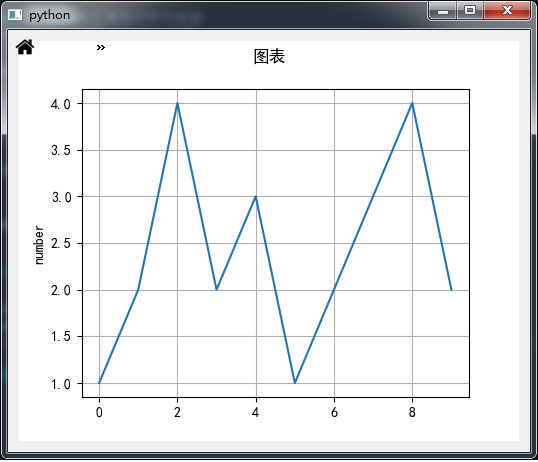
设置提升窗口控件
在 QT Designer 中右击提升窗口部件,新建一个 QWidget 类,名称和头文件均为 MatplotlibWidget

在.ui 文件中加入 widget 并升级
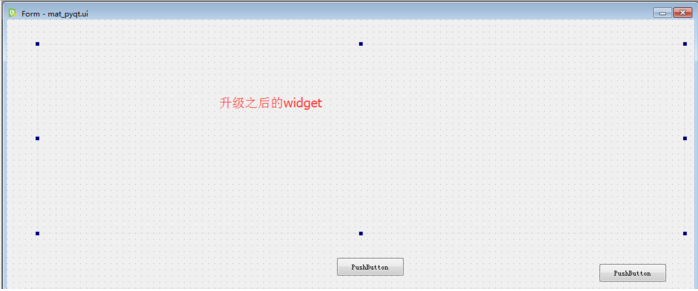
这个转换生成的 ui 文件,后最下方会有一行
from MatplotlibWidget import MatplotlibWidget
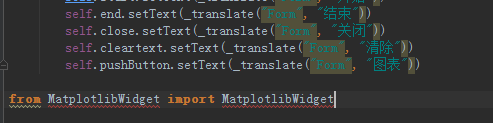
MatplotlibWidget 的使用
下面即 AATT.py 部分代码展示
初始化模型
class Main(QMainWindow,Ui_Form):
def __init__(self,parent=None):
super(Main,self).__init__(parent)
self.ui = Ui_Form()
self.ui.setupUi(self)
self.setWindowTitle('Waiqin365-AATT-V1.1.0')
self.ui.mem_plot.setVisible(False)
self.ui.checkdev.clicked.connect(self.setdevices)
self.ui.getpackage.clicked.connect(self.setpackage)
self.ui.cleartext.clicked.connect(self.clearall)
self.ui.comboBox.activated.connect(self.wait_time)
#初始化一个定时器
self.timer = QTimer(self)
self.timer.timeout.connect(self.slotadd)
self.ui.start.clicked.connect(self.startTimer)
self.ui.end.clicked.connect(self.endTimer)
self.ui.mem_plot.setVisible(False)
初始化中隐藏图像,设置按钮的触发操作,同时使得图像可见并出发绘图函数
@pyqtSlot()
def on_pushButton_clicked(self):
self.ui.mem_plot.setVisible(True)
self.ui.mem_plot.mpl.start_static_plot()
运行测试程序:
if __name__ == "__main__":
import sys
app = QApplication(sys.argv)
ui = Main()
ui.show()
sys.exit(app.exec_())
结果如下:
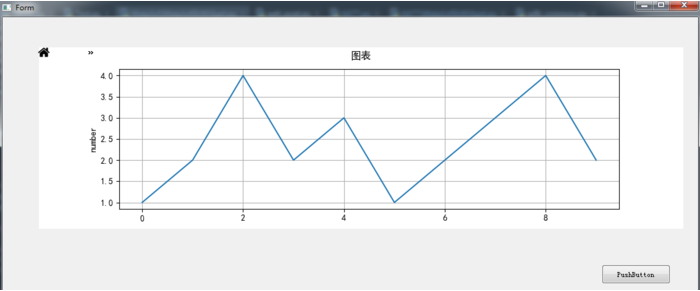
备注:这边的图片,是上面直接写的 a,实际显示的 adb_common 返回的各列表的值
思考
目前工具优化到 V1.1.0 版本,但是仍存在很多不足的情况,目前遇到的问题:
1.打包成 exe 文件后,无法使用 ---- 这也是导致工具不能 share 的原因
2.缺少对手机状态的监控,断开连接后,没有自动停止
3.还不能动态展示图表
后面有时间将一一攻破这些难题,欢迎有想法的同学多提提意见
最后再次致谢